Hvordan lavnivåformat (eller nullfyll) din harddisk
Ganske mange vil alle vite om formatering av harddisker, og vi vil risikere at mange av dere har gjort litt formatering av dere selv. Men det er en stor forskjell mellom det og lavnivåformateringen (LLF) som tørker harddisken på et dypere nivå, noe som gjør gamle data ekstremt vanskelig å gjenopprette fordi det formaterer de fysiske sektorene på selve harddisken.
En viktig ting å vite er at betydningen av "lavnivåformatering" har forandret seg over tid, og denne effektive formateringsmetoden er i stor grad blitt erstattet i dag av noe kjent som "null fylling." Her er alt du trenger å vite om denne prosessen og verktøyene du trenger for å gjøre det.
Lavnivåformat versus nullfylling
Formatering på lavt nivå formaterer harddisken din uten å komme tilbake, fordi den tørker alle eksisterende sektorer på den fysiske overflaten til stasjonen din, i stedet for bare på filsystemet. Det ble tidligere brukt til å kvitte seg med alle eksisterende data på gamle MFM-harddisker permanent - nyttig hvis du hadde sensitive data som du ønsket å gå for alltid, solgte harddisken din, eller hvis du hadde et alvorlig virus, for eksempel en støvel -sektorvirus, som ikke kunne fjernes ved hjelp av standardformateringsprosessen.
I dag er moderne (SATA og ATA) harddisker formatert på lavt nivå ved produksjon og kan ikke teknisk sett være formatert på lavt nivå på samme måte som gamle MFM-stasjoner pleide å være. Imidlertid er det tilsvarende prosesser som utfører lignende funksjoner. Den moderne som svarer til lavnivåformatering er "null fylling", hvor du erstatter all data på harddisken din med vilkårlig nuller eller andre tegn, slik at dataene blir slettet og uopprettelig.
Hvordan lavnivåformat / null-fyll harddisken din
De fleste av de store harddiskprodusentene har sine egne nullfyllingsverktøy, som vanligvis krever oppstart fra en CD eller USB-stasjon. Klikk nedenfor for å laste ned disse verktøyene for hver produsent. Fordelene ved å bruke dedikert verktøy laget av produsenter er at de kan utføre formateringen raskere hvis du bruker dem med samme harddisk. (Hele prosessen kan ta en god stund.)
- Seagate
- Western Digital
- Samsung - HUtil
- Hitachi - Kjør Fitness Test
Alternativt kan du bruke et flott lite verktøy kalt DBAN som du kan bruke med hvilken som helst merkevare av harddisk og vil slette alle eksisterende harddiskdata med seks pass. Det betyr at den vil slette og overskrive eksisterende data seks ganger over å gjøre gjenoppretting nesten umulig. Vær oppmerksom på at disse verktøyene er designet for å fungere med magnetiske (SATA og ATA) harddisker, ikke SSD-er.
1. Hvis du vil bruke noen av disse verktøyene, må du opprette en oppstartbar flash-stasjon. Det beste verktøyet for å gjøre dette med er Rufus. Last ned den, åpne den og kontroller at innstillingene dine er som de som er vist i bildet nedenfor. Pass på å klikke på CD-ikonet ved siden av "Opprett en oppstartbar disk med, " og velg DBAN ISO du lastet ned tidligere (eller ISO for hvilket formateringsverktøy du bestemte deg for å bruke).

2. Når du har angitt alle alternativene riktig, klikker du på "Start". Vent til prosessen er ferdig, og du vil nå ha en oppstartbar flash-stasjon som inneholder "lavnivåformatering" -verktøyet.
3. Start deretter datamaskinen på nytt og trykk på F8 eller F10 gjentatte ganger til PCen din spør om hvilken enhet du vil starte opp fra. Velg flash-stasjonen, og formateringsverktøyet skal åpnes.
4. Fra dette punktet, bør du være veldig forsiktig fordi dette er hvor du har muligheten til å slette data på harddisken for alltid. Hvert av disse verktøyene vil fungere litt annerledes, så vær sikker på at du leser om deres forskjellige formateringsalternativer før du forplikter deg. Når det gjelder DBAN, er det beste og enkleste alternativet å gå for "autonuke" som umiddelbart vil fortsette, og nullfyll stasjonen din ved hjelp av standardinnstillingene.

Konklusjon
Så det viktigste er å huske på at "null fylling" egentlig er dagens versjon av den gamle prosessen med "lavnivåformatering", og at du bør være helt sikker på at du er glad for å miste dataene på harddisken din for alltid når du gjør det. Det er en kraftig prosess å ikke bli tatt lett og sikkert ikke bør brukes hvis alt du ønsker å gjøre er å installere operativsystemet på nytt eller oppdatere datamaskinen.



![Stort liste over programvareoppdateringer for å holde datamaskinen oppdatert [Windows]](http://moc9.com/img/FileHippo-Update-Checker1.png)
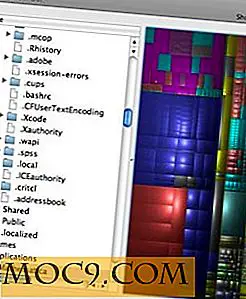

![Slik holder du meldinger merket som uleste i Apple Mail [Mac]](http://moc9.com/img/truepreview-preference-window-panel.jpg)
